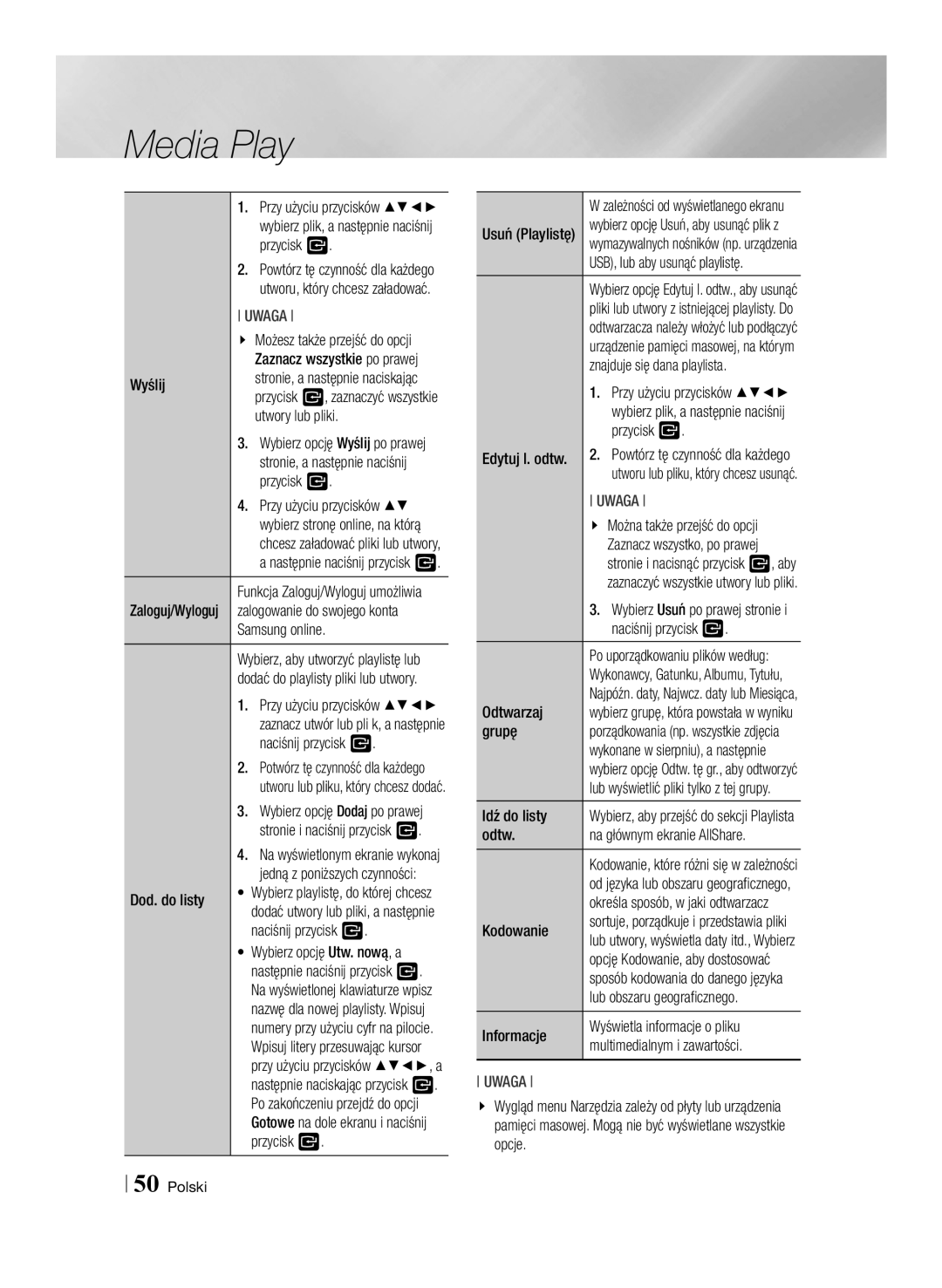BD-HDD Combo
Προειδοποιηση
Πληροφορίες για την ασφάλεια
Φύλαξη και διαχείριση δίσκων
Προφυλάξεις
Σημαντικές οδηγίες για την ασφάλεια
Περιγραφή
Προφυλάξεις για τη μεταχείριση της συσκευής
Χρήση της λειτουργίας 3D
Καθαρισμός των δίσκων
Πνευματικά δικαιώματα
Περιεχόμενα
Περιεχόμενα Ελληνικά
Διαθέσιμος χρόνος εγγραφής για τον εσωτερικό HDD
Έναρξη χρήσης
Συμβατότητα δίσκων και μορφών
Τύποι δίσκων που δεν μπορεί να αναπαράγει το προϊόν
DVD-VIDEO
Λογότυπα δίσκων που αναπαράγονται
Από το προϊόν
Κωδικός περιοχής
Υποστηριζόμενες μορφές Υποστήριξη αρχείων βίντεο
Σημειώσεις σχετικά με τη σύνδεση USB
Υποστηριζόμενες μορφές αρχείων υποτίτλων
Υποστήριξη αρχείων μουσικής
Υποστήριξη αρχείων εικόνας
12 Ελληνικά
Το προϊόν υποστηρίζει το πρωτόκολλο ΡΤΡ
Απαιτούνται τουλάχιστον 100 MB ελεύθερου χώρου για εγγραφή
Καλώδιο ήχου/βίντεο
Πρόσθετα εξαρτήματα
Avchd Advanced Video Codec High Definition
Βεβαιωθείτε ότι παρέχονται τα παρακάτω πρόσθετα εξαρτήματα
14 Ελληνικά
Πρόσοψη
Πίσω όψη
\\ Αν το τηλεχειριστήριο δεν λειτουργεί σωστά
Τηλεχειριστήριο
Γνωριμία με το τηλεχειριστήριο
Τοποθέτηση μπαταριών
TV Mute
TV Power
Ρύθμιση του τηλεχειριστηρίου για το χειρισμό της τηλεόρασης
Κωδικοί ελέγχου τηλεόρασης
Λευκό
Συνδέσεις
Σύνδεση σε τηλεόραση με καλώδιο ήχου/βίντεο και RF
03 Συνδέσεις
Χρώματα
Σύνδεση σε τηλεόραση
Μέθοδος
Ταιριάξτε τα χρώματα Μέθοδος
03 Συνδέσεις Ελληνικά
Σύνδεση σε ηχοσύστημα
Δρομολογητής Ευρυζωνική Υπηρεσία Ευρυζωνικό Μόντεμ
Σύνδεση σε δρομολογητή δικτύου
Ενσύρματο δίκτυο
Ασύρματο δίκτυο
Πρόσβαση στην οθόνη ρυθμίσεων
Ρυθμίσεις
Διαδικασία ρύθμισης
Αρχική οθόνη
22 Ελληνικά
Λεπτομερείς πληροφορίες λειτουργίας
Να επιλέξετε κάποιο στοιχείο
Ρύθμιση
Λειτουργίες μενού ρυθμίσεων
Ρύθμιση του κατά πόσο θα χρησιμοποιηθεί η
Μεγαλύτερο βάθος χρωμάτων
Την προβολή δίσκων DVD
Σελίδες 74~75
Ήχος
Εισαγάγετε τον επιθυμητό τετραψήφιο κωδικό
Εκπομπές
Προτού το προϊόν μπορέσει να αρχίσει να
Συνδεδεμένη σε αυτό το προϊόν
Συσκευή για να ελέγξετε τις άλλες
Και εκτέλεση ενημερώσεων λογισμικού
Δικτύου και του Διαδικτύου
Δρομολογητή ασύρματου δικτύου
Anynet+ HDMI-CEC
Συνδεδεμένο στο δίκτυο
Αυτή η λειτουργία είναι ενεργοποιημένη
Μενού
Του προϊόντος
Ρυθμ. πληκτρολογίου Σας επιτρέπει να
Είναι συνδεδεμένο στο προϊόν
Web Browser και Smart Hub
30 Ελληνικά
Ασφάλεια
Χρόνος αντιγραφής ενδέχεται να αυξηθεί
Παρακάτω σύμφωνα με τις προτιμήσεις σας
Προηγ. αντιγρ. μουσικής Κατά την αντιγραφή
Ενημερωθούν αυτόματα
Το προϊόν σας
Κοινή διασύνδεση
Στην πιο πρόσφατη έκδοση
Επικοιν. με Samsung
Ενσύρματο δίκτυο
Τα δίκτυα και το Διαδίκτυο
Διαμόρφωση της σύνδεσης δικτύου
34 Ελληνικά
Πώς να λάβετε τις τιμές των ρυθμίσεων δικτύου
Ασύρματο δίκτυο
ĞĞ Wpspbc
Wi-Fi Direct
ĞĞ Ασύρματο Γενικά Μη αυτόματα
Επιλέξτε Επόμενο και, στη συνέχεια, πατήστε ξανά το κουμπί
Για να ορίσετε το κλειδί ασφαλείας της λειτουργίας Soft AP
Μέσω της συσκευής Wi-Fi
Soft AP
Μέσω του προϊόντος, χρησιμοποιώντας PBC
Μέσω Internet
Ρυθμίσεις AllShare
Όνομα συσκ
Αναβάθμιση λογισμικού
Από δίσκο
Μέσω εκπομπής
Μέσω USB
Αναβ. σε κατ. αναμονής
Από αρχ. λήψης
40 Ελληνικά
Αναπαραγωγή μέσων
Εισαγωγή δίσκου στη θήκη δίσκου
Χρήση της λειτουργίας AllShare Play
42 Ελληνικά
Λήψη του λογισμικού AllShare
Σύνδεση Υπολογιστή
Έλεγχος με φορητή συσκευή
Σύνδεση AllShare Play Αρχείων
Υπολογιστής BD-HDD Combo
Title Menu
Έλεγχος της αναπαραγωγής βίντεο
Χρήση του μενού Εργαλεία
Disc Menu
Συγκεκριμένης ενότητας
Αρχίσει διαφορετικός τίτλος
Επαναφέρετε την ταινία
Πατάτε τα κουμπιά
Bonusview
Έλεγχος της αναπαραγωγής μουσικής
Αντιγραφή
Επανάληψη των κομματιών που υπάρχουν σε δίσκο CD ήχου
Αναπαραγωγή με τυχαία σειρά των
Δημιουργία λίστας αναπαραγωγής από δίσκο CD
Λειτουργία AMG All Media Guide
Παλ. ημ/νία
Όταν ένα αρχείο είναι επιλεγμένο, πατήστε το κουμπί Tools
Αποθήκευσης, κατά τίτλους
Ημερομηνία
Περιοχή
Αпοσύνδεση Λογαριασμό στη Samsung
Ομάδας εκείνης μόνο
Αναп
PIP
Λειτουργίες DTV
Χρήση του μενού εργαλείων
Λίστα καναλιών
Επεξεργασία καναλιών
Εικονίδια προβολής κατάστασης καναλιού
Οθόνη καναλιών
Προβολή της οθόνης οδηγού
Χρήση της υπηρεσίας Teletext
Διαχείριση προγρ
Κανονική οθόνη, πατήστε ξανά το κουμπί
Τυπική σελίδα teletext
Αποθήκευση των σελίδων teletext
Οποιαδήποτε στιγμή προβάλετε teletext
Εγγραφή του τηλεοπτικού καναλιού που παρακολουθείτε
Προηγμένες λειτουργίες
Εγγραφή
Έλεγχος του διαθέσιμου χώρου στη συσκευή αποθήκευσης
Δευτερόλεπτα δεν αποθηκεύονται
Ταυτόχρονη εγγραφή
Ταυτόχρονες λειτουργίες
Κουμπιά 34 Αναζήτηση της επιθυμητής σκηνής
Εμφανίζεται η γραμμή Timeshift, όπως φαίνεται παρακάτω
Λειτουργία Timeshift
Εκκίνηση της λειτουργίας Timeshift με το κουμπί Παυσησ
Πληροφορίες λειτουργίας Timeshift
Διαχωρισμός τμήματος ενός τίτλου
Επεξεργασία του εγγεγραμμένου
Τίτλου
Χωρισμός σε δύο μέρη
Αντιγραφή αρχείων βίντεο, μουσικής ή
Μερική διαγραφή
Λειτουργίες 3D
Αντιγραφή
1080p 24 fps Σήμα εξόδου 1080p 24 fps 3D
Προσαρμογή του βάθους 3D
Παρακολούθηση DTV με εφέ 3D
Πονοκεφάλους
Περιεχόμενο
Υπηρεσίες δικτύου
Χρήση του Smart Hub
Κάντε κλικ στο Υποστήριξη στο πάνω μέρος της σελίδας
Εφαρμογή Web Browser με μια ματιά
Χρήση του Web Browser
Κύλιση προς τα πάνω/κάτω στη σελίδα
BD-Live
Samsung Smart View
Dual View
Ειδοποίηση συμμόρφωσης και συμβατότητας
Παράρτημα
66 Ελληνικά
Προστασία από αντιγραφή
Αποποίηση ευθυνών για τις υπηρεσίες δικτύου
09 Παράρτημα Ελληνικά
Άδεια χρήσης
DivX
68 Ελληνικά
09 Παράρτημα Ελληνικά
Hdmi
Πρόσθετες πληροφορίες
Σημείωση
Εγγραφής 4 MB/sec ή υψηλότερη
Διαγραφ.Δεδομένων BD
Συσκευή USB όταν η αναπαραγωγή βρίσκεται σε εξέλιξη
Ρυθμίσεις
Αναπαραγωγή δίσκου DVD
Ανάλυση σύμφωνα με τον τρόπο λειτουργίας εξόδου
Τύπος Με σύνδεση Hdmi
Τρόπος λειτουργίας Hdmi Περιεχομένου
Ανάλυση
Προβολή DTV
Με σύνδεση Hdmi Χωρίς σύνδεση Hdmi
Auto
74 Ελληνικά
Επιλογή ψηφιακής εξόδου
PCM
Δίσκος
Σύνδεση Οπτική
Προβλημα Λυση
Αντιμετώπιση προβλημάτων
Βεβαιωθείτε ότι το δίκτυο είναι σταθερό
Παραμορφωμένη Καθαρίστε το δίσκο Καμία έξοδος σήματος Hdmi
720p, 1080i, 1080p
Ενδέχεται να μην εμφανίζονται
Επισκευές
WPA2-PSKTKIP/AES
Προδιαγραφές
WEPOPEN/SHARED
WPA-PSKTKIP/AES
Εγγύηση αυτή δεν καλύπτει αποζημιώσεις για
Αγαπητέ πελάτη
Υποχρέωση της Samsung αφορά μόνο την επισκευή του προϊόντος
Fourlis Trade Α.Ε.Β.Ε
AK68-02230N-02
Σωστή απόρριψη των μπαταριών αυτού του προϊόντος
Area
Web Site
Dziękujemy za zakup produktu firmy Samsung
Podręcznik użytkownika
Zestawu BD-HDD Combo Należy Używać Zgodnie Z Instrukcją
Informacje dotyczące bezpieczeństwa
Ostrzeżenie
Ostrzeżenie
Środki ostrożności
Ważne zalecenia dotyczące bezpieczeństwa
Przechowywanie i obsługa płyt
Korzystanie z funkcji 3D
Ostrzeżenia dotyczące sposobu postępowania
Informacje dotyczące bezpieczeństwa Polski
Prawa autorskie
Spis treści
Spis treści Polski
Dostępny czas nagrywania w przypadku dysku wewnętrznego
Wprowadzenie
Zgodność płyty z formatem
Typy płyt nieobsługiwanych przez ten odtwarzacz
Loga płyt obsługiwanych przez ten odtwarzacz
Kod regionu
Kl./s
Obsługiwane formaty
Obsługiwane pliki wideo
Informacje o podłączaniu urządzenia USB
Obsługiwane formaty plików z napisami do filmów
Obsługiwane pliki muzyczne
Obsługiwane pliki ze zdjęciami
Wprowadzenie
Baterie do pilota rozmiar AAA
Akcesoria
Przewód audio/wideo Kabel RF do telewizora
Panel tylny
Panel przedni
\\ Gdy pilot nie działa prawidłowo
Pilot
Opis pilota
Wkładanie baterii
Kody dekoderów telewizorów
03 Połączenia
Połączenia
Podłącz kabel RF, jak pokazano poniżej
Podłącz odtwarzacz i telewizor Włącz odtwarzacz i telewizor
Kolory
Podłączanie do telewizora
Metoda
Kolory Metoda
Biały
Podłączanie do systemu audio
Włącz urządzenie, system audio i telewizor
03 Połączenia Polski
WPA2-PSK TKIP/AES
Podłączanie do routera sieciowego
Sieć przewodowa
Sieć bezprzewodowa
Wyświetlanie menu Ustawienia
Ustawienia
Procedura konfiguracji
Ekran główny
Poprzedniego menu
Przyciski na pilocie służące do wyświetlania menu ustawień
Szczegółowe informacje o funkcji
Głównego
Funkcje menu ustawień
Umożliwia poprawę jakości obrazu DVD
Urządzenia telewizor, monitor itp
OUT z funkcją Deep Color. Funkcja Deep Color
Większej intensywności
Podłącz. urządzenie
USB
Jednym urządzeniem innymi urządzeniami
Dzięki funkcji Sieć Wi-Fi Direct można sterować
AllShare, oraz aktualizuje oprogramowanie
Bezprzewodowego
Gdy produkt jest podłączony do sieci
Usługi danych
Kanał z danymi
Menu
� Ustawienia myszy Umożliwia konfigurację
Mysz do portu USB z przodu urządzenia
Urządzenia
Usłudze Smart Hub
Domyślne hasło to
Zabezpieczenia
Podłączony do sieci
Swoich preferencji
Aktualizowane
Czas kopiowania można wydłużyć
CAM
ĞĞ Przewodowa Ręczna
Sieci i Internet
Konfigurowanie połączenia z siecią
Sieć przewodowa
Bezprzewodowy, ręczny -- Wpspbc
Pobieranie wartości ustawień sieci
Sieć bezprzewodowa
Windows XP
ĞĞ Bezprzewodowa Ogólne Ręczny
Sieć Wi-Fi Direct
Aby ustawić klucz zabezpieczeń Soft AP
Przez urządzenie Wi-Fi
Przez odtwarzacz, przy użyciu PBC
Przez odtwarzacz przy użyciu kodu PIN
Online
Ustawienia funkcji AllShare
Nazwa urz
Aktualizowanie oprogramowania
Mogłoby to spowodować jego nieprawidłowe działanie
Przez kanał
Przez USB
Wg dysku
Tryb gotow. do aktualizacji
Pobr. pliku
Dostęp do ekranu AllShare Play
Media Play
Umieść płytę na tacy na płytę
Włóż USB lub telefon komórkowy do portu USB
Korzystanie z funkcji AllShare Play
Aparat Umożliwia odtwarzanie zawartości zapisanej w kamerze
Aby pobrać oprogramowanie AllShare
Sterowanie za pomocą urządzenia mobilnego
Korzystanie z menu Narzędzia
Sterowanie odtwarzaniem filmu
Przyciski na pilocie służące do odtwarzania filmów
Wybranego momentu
Tytułu
Szukaj Rozdział
Rozdziału Naciśnij przycisk
Przyciski na pilocie służące do odtwarzania muzyki
Sterowanie odtwarzaniem muzyki
Tworzenie playlisty z utworów zapisanych na płycie
Powtarzanie utworów na płycie Audio CD
Losowanie utworów na płycie Audio CD
Zgrywanie
Odtwarzanie zdjęć
Funkcja AMG All Media Guide
Korzystanie z Menu Narzędzia po zaznaczeniu pliku
Dod. do listy
Wyślij
Utwory lub pliki
Samsung online
Oglądanie kanałów telewizyjnych
Funkcje DTV
Ekran Dodatkowy
Edytowanie kanałów
Lista kanałów
Ikony wyświetlania stanu kanałów
Ekran kanału
Wyświetlanie ekranu przewodnika
Menedżer harmonogramu
Wyświetlany bieżący kanał
Standardowa strona teletekstu
Zapisuje strony teletekstu
Naciśnij przycisk ponownie
Sprawdzanie dostępnego miejsca w pamięci
Funkcja zaawansowana
Nagrywanie
Naciśnij przycisk v, aby oglądać dostępny kanał telewizyjny
Jednoczesne nagrywanie
Jednoczesne nagrywanie dwóch kanałów telewizyjnych
Jednoczesna obsługa
Informacje o funkcji Timeshift
Funkcja Timeshift
Uruchom funkcję Timeshift przy użyciu przycisku Odtwarzania
Uruchom funkcję Timeshift przy użyciu przycisku Pauzy
Zatrzymywanie funkcji Timeshift
Odtwarzanie nagranego tytułu
Edycja nagranego tytułu
Podział tytułu na części podziel na pół
Funkcje 3D
Podział tytułu na części częściowe usuwanie
Kopiuj
Kopiowanie filmów, muzyki lub zdjęć
Do 10. Im wyższa liczba, tym większa głębia 3D
Ustawianie głębi 3D
Oglądanie DTV z efektem 3D
\\ Funkcję Efekt 3D i Smart View można włączyć jednocześnie
Usługa Smart Hub skrótem
Usługi sieciowe
Korzystanie z usługi Smart Hub
Przeglądarka internetowa w skrócie
Korzystanie z przeglądarki internetowej
Zielony B Aby wyświetlić panel sterowania
NIE Wszystkie płyty są obsługiwane przez urządzenie
Załącznik
Informacje o zgodności i kompatybilności
Wyłączenie odpowiedzialności dotyczące usług sieciowych
Zabezpieczenie przed kopiowaniem
09 Załącznik Polski
Licencja
Podstawowe warunki licencji Rovi Warunki użytkowania
09 Załącznik Polski
BD Wise tylko produkty firmy Samsung
Dodatkowe informacje
Uwaga
Ustawienia Ustawienia 3D
Ustawienia
Połączenie internet owe BD-Live Czym jest ważny certyfikat?
Usuń dane BD
Odtwarzanie płyty może zostać zatrzymane
Hdmi / podłączone
Rozdzielczość w zależności od trybu wyjścia
Ustawienia Tryb Hdmi Tryb Wideo
„„ Odtwarzanie płyt DVD Wyjście Hdmi / podłączone
Rozdzielczość
Widok DTV Wyjście Hdmi / podłączone
Kodowanie Nieprzetworzone
Wybór wyjścia cyfrowego
Połączenie
Transmisji
Optyczne
Dowolny
Optyczne
Problem Rozwiązanie
Rozwiązywanie problemów
480p, 720p, 1080i, 1080p
Inne problemy
Autoryzowanym serwisem firmy Samsung
Zniekształcony Oczyść płytę Brak sygnału z wyjścia Hdmi
Naprawy
Wlan
Specyfikacje
Area